Skúsili ste zmeniť orientáciu obrazovky na zobrazenie na šírku, ale obrazovka sa v systéme Android neotáča?
TuZistite, ako to opraviťAutomatické otáčanie systému Android nefungujeA ako zapnúť automatické otáčanie!Obrazovka Androidu sa neotáča, čo je jedna z najčastejších chýb, s ktorými sa dnes používatelia Androidu stretávajú.
Rôzne faktory môžu spôsobiť, že sa obrazovka vášho telefónu s Androidom nebude otáčať, ale tu sú niektorí z hlavných vinníkov.
Obsah
- 1 Prečo sa obrazovka môjho telefónu neotáča?
- 2 Ako opraviť otáčanie obrazovky na mojom Androide?
- 2.1 Reštartujte svoj telefón s Androidom
- 2.2 Povoliť automatické otáčanie
- 2.3 Povoliť otáčanie domovskej obrazovky
- 2.4 Zakázať aplikáciu TalkBack
- 2.5 Nedotýkajte sa obrazovky
- 2.6 Povoliť otáčanie domovskej obrazovky
- 2.7 Kalibrujte senzory Android
- 2.8 Odinštalujte najnovšie aplikácie
- 2.9 Aktualizujte svoj Android
- 3 Ahoj, rád ťa spoznávam.
Prečo sa obrazovka môjho telefónu neotáča?
Keď otočíte telefón, niektorý z nasledujúcich problémov môže zabrániť automatickému otáčaniu obrazovky Androidu.
- Zlyhanie softvéru.
- Možnosť automatického otáčania je na vašom Androide zakázaná alebo nefunguje správne
- Keď sa pokúšate otočiť obrazovku, dotýkate sa obrazovky.
- Niektoré nedávno nainštalované aplikácie môžu spôsobovať problémy s automatickým otáčaním.
- niekedy, Gravitácia vášho telefónusenzorAlebo snímač zrýchlenia nemôže normálne fungovať.
- Za to, že sa obrazovka Androidu neotáča, môže byť tiež zastaraný softvér pre Android.
Ako opraviť otáčanie obrazovky na mojom Androide?
Ak sa obrazovka Androidu neotáča, nasledujúce opravy určite umožnia, aby rotácia obrazovky Android znova fungovala.
Reštartujte svoj telefón s Androidom
Vo väčšine prípadov môže jednoduchý reštart vyriešiť všetky problémy, ktorým váš telefón čelí.Je to jedno z najviac odporúčaných riešení na vyriešenie rôznych problémov vášho zariadenia, ako je napríklad problém s otáčaním obrazovky systému Android.Keď reštartujete zariadenie so systémom Android, Temperley vymaže vašu pamäť RAM a problém vyrieši.Hoci sa odporúča tvrdý reštart, postup je nasledovný:
- Stlačte a podržte tlačidlo zníženia hlasitosti a vypínač na 10 sekúnd.Toto prinúti vaše zariadenie vypnúť a znova zapnúť.
- Keď sa zobrazí logo, uvoľnite obe tlačidlá a počkajte, kým sa telefón dokončí reštart.
Povoliť automatické otáčanie
Po reštarte Androidu musíte skontrolovať, či máte zapnutú funkciu automatického otáčania.Zdá sa, že je uzamknutý iba na výšku a potom je zapnutý Auto Tate.to je všetko
- Nájdite a zapnite možnosť „Automatické otáčanie“ na paneli rýchlych nastavení.
alebo
- Prejdite do časti Otvoriť Nastavenia> Kliknite na položku Displej> Automatické otáčanie obrazovky a zapnite ju.
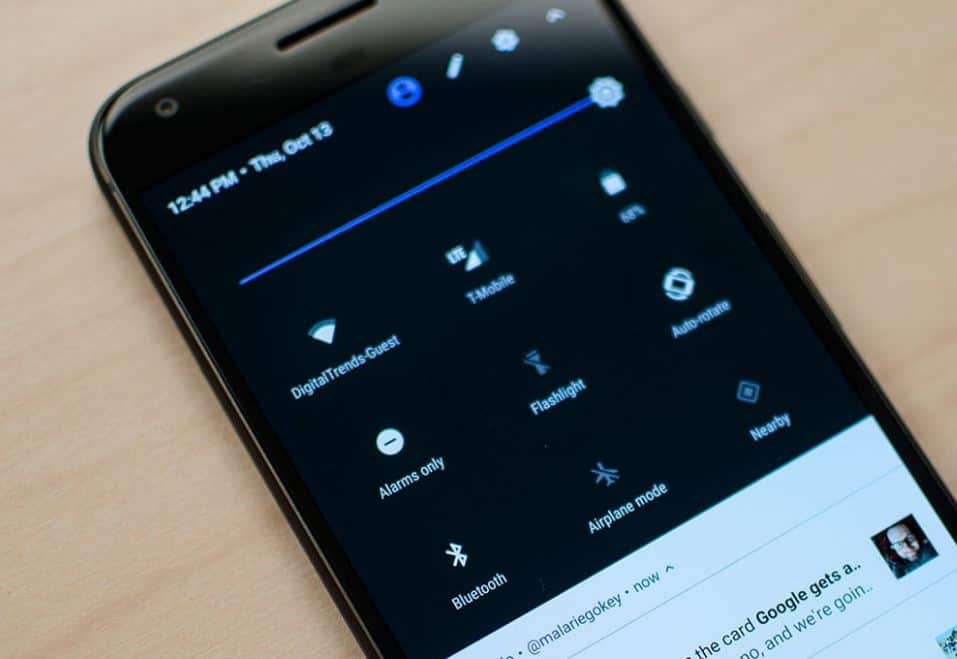
Povoliť otáčanie domovskej obrazovky
V systéme Android sa otáčanie obrazovky nevzťahuje na určité obrazovky, ako je napríklad domáca obrazovka, uzamknutá obrazovka a obrazovka hovoru, ktorá sa predvolene neotáča.Na to musíme povoliť otáčanie hlavnej obrazovky.
Zakázať aplikáciu TalkBack
Skontrolujte, či je povolená aplikácia TalkBack.Ak áno, môže to brániť prístupu k funkcii automatického otáčania v systéme Android.Môžete skontrolovať nastavenia aplikácie TalkBack,
- Otvorte aplikáciu nastavení
- Posuňte zobrazenie nadol a vyberte „Systém“.
- Kliknite na položku Prístupnosť a potom kliknite na položku TalkBack.
- Zakázať aplikáciu TalkBack (ak je povolená)
Nedotýkajte sa obrazovky
Nezabudnite, že sa počas automatického otáčania androidu nedotýkajte obrazovky.Ak pri otáčaní zariadenia položíte prst na obrazovku, funkcia automatického otáčania sa uzamkne.Podobne, vykonávanie akýchkoľvek gest vám obmedzí otáčanie zariadenia Android.Pamätajte, že kedykoľvek telefón otočíte, môžete ho držať iba za okraj tela.
Povoliť otáčanie domovskej obrazovky
V systéme Android sa otáčanie obrazovky nevzťahuje na určité obrazovky, ako je napríklad domáca obrazovka, uzamknutá obrazovka a obrazovka hovoru, ktorá sa predvolene neotáča.Ručným povolením otáčania domovskej obrazovky môžete vyriešiť problém, že sa obrazovka systému Android neotáča.Ak chcete povoliť túto funkciu alebo povoliť otáčanie domovskej obrazovky, musíte prejsť do nastavení každej obrazovky prostredníctvom aplikácie nastavení,
- Dlhým stlačením prázdnej oblasti domovskej obrazovky vyberte možnosť Rodinné nastavenia.
- Odtiaľ môžete aktivovať otočný prepínač.
Kalibrujte senzory Android
Napriek všetkým vyššie uvedeným riešeniam, ak sa obrazovka vášho telefónu stále neotáča, je možné, že snímač nefunguje správne.Kalibrácia senzorov telefónu, najmä senzorov gyroskopu a akcelerometra, môže pomôcť telefónu lepšie reagovať na pohyb otáčania ruky, keď chcete otočiť obrazovku.Ako teda kalibrovať senzor mobilného telefónu?Pohybujte telefónom tak, aby ste vo vzduchu tvorili „8“.Tým sa nakalibruje gyroskop a senzor akcelerometra tak, aby boli predvolenou hodnotou.
Prípadne si môžete stiahnuť aplikáciu tretej strany na jednoduchý proces kalibrácie akcelerometra.Ako kalibrácia akcelerometra, súprava snímačov fyzickej sady nástrojov atď.
Odinštalujte najnovšie aplikácie
Nainštalovali ste nejaké nové aplikácie a potom ste spustili problém s otáčaním obrazovky Android, potom môže byť hlavným dôvodom aplikácia.Ak chcete tento problém vyriešiť, skúste odinštalovať najnovšie aplikácie, ktoré môžu byť v konflikte s funkciou automatického otáčania obrazovky systému Android.Po kontrole, či funkcia automatického otáčania vášho Androidu funguje normálne.
Aktualizujte svoj Android
Vždy existuje možnosť chyby brániacej automatickému otáčaniu obrazovky systému Android, ktorú je možné vyriešiť aktualizáciou systémového softvéru na najnovšiu verziu.Mať najnovšie zariadenie je jedným z hlavných predpokladov správneho fungovania každého zariadenia so systémom Android.Aktualizácia softvéru vášho zariadenia Android je hlavným riešením všetkých malých a veľkých chýb, s ktorými sa stretnete v súvislosti s funkciou automatického otáčania.Bude dobré aktualizovať operačný systém zariadenia Android na najnovšiu verziu.to je všetko
- Otvorte nastavenia
- Potom kliknite na systém
- Potom skontrolujte aktualizácie softvéru.Alebo môžete v nastaveniach vyhľadať slovo „aktualizácia“.
- Ak sú k dispozícii nejaké aktualizácie, kliknite na „Stiahnuť a nainštalovať“.
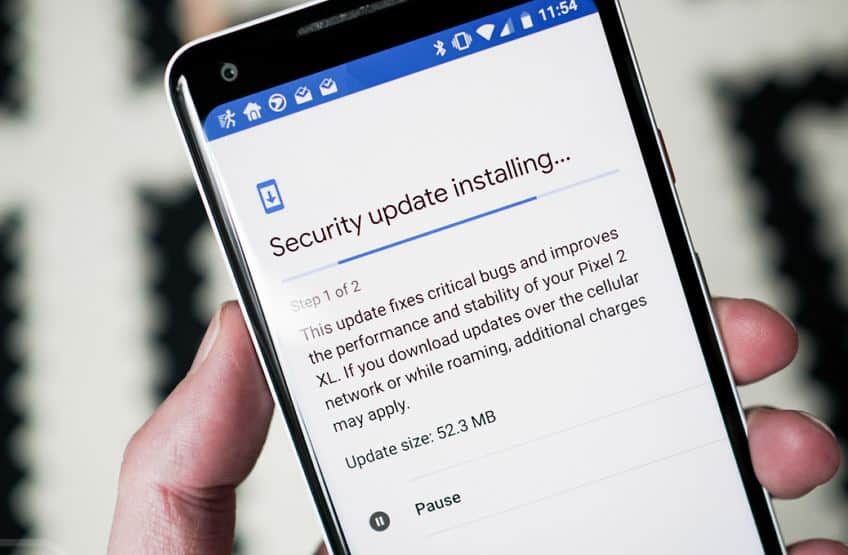
Otáčanie obrazovky Android teraz môže fungovať!
Funkcie ako otáčanie obrazovky sú dôležitou súčasťou systému Android, ktorý používame každý deň.Obrazovka Androidu sa neotáča je veľký problém, ktorý je potrebné vyriešiť vhodným riešením.Vyššie uvedené tipy vám určite pomôžu a vzťahujú sa na všetky zariadenia so systémom Android dostupné na trhu.Ak nie, hlavnou príčinou môže byť porucha hardvéru, ktorá si môže vyžadovať odbornú opravu.Pošlite telefón na opravu.Jedno z vyššie uvedených riešení je však určite pre vás.

![Oprava obrazovky Android, ktorá sa neotáča [7 riešení]](https://oktechmasters.org/wp-content/uploads/2021/09/25183-Android-screen-not-rotating.jpg)




